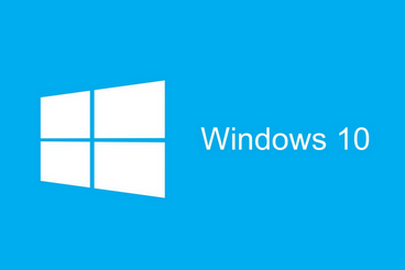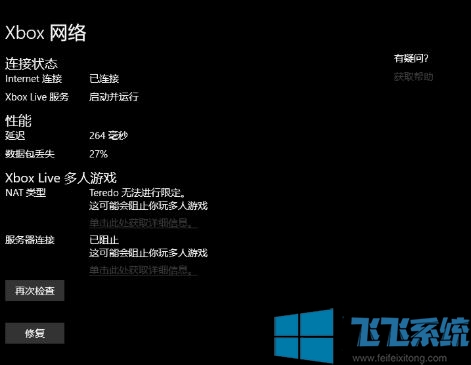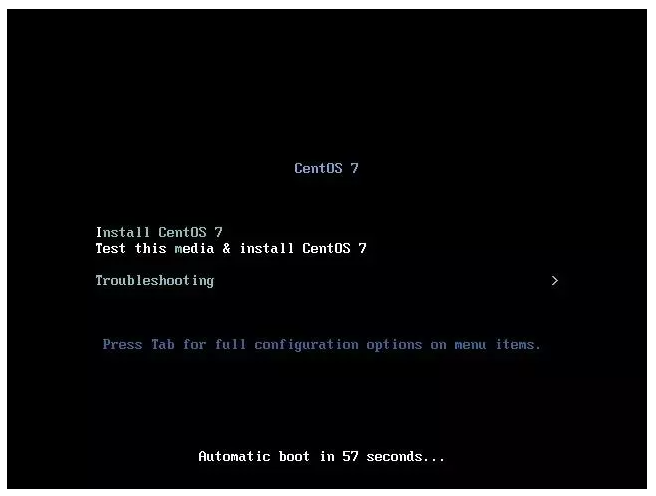- 编辑:飞飞系统
- 时间:2023-08-28
前几天,一位win10用户来找我,问我,他在使用电脑的时候,还好好的,但是突然电脑鼠标一直动,拔出来就一直动。我根本控制不住,太暴力了,我不知道该怎么办。下面,小编就整理一篇关于win10鼠标故障的解决方法的文章。
在使用电脑的时候,我们都会遇到电脑处于睡眠状态的时候,而当我们需要打开电脑的时候,只需要晃动鼠标就可以解除休眠状态,但是有的用户发现晃动鼠标就可以解除休眠状态。没有反应,面对这个win10鼠标出现故障该怎么办?为此,小编为大家准备了win10鼠标故障处理技巧。
win10鼠标失灵怎么办
首先按组合键“win+x”打开系统快捷菜单,点击“计算机管理”
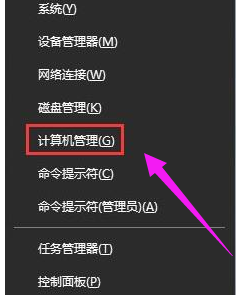 鼠标失控电脑图-1
鼠标失控电脑图-1
按顺序展开:Task Scheduler\Task Scheduler Library\microsoft\windows\tpm
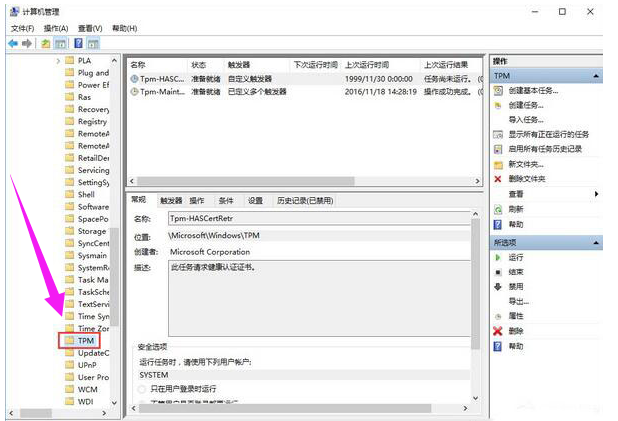 鼠标故障电脑图-2
鼠标故障电脑图-2
找到并禁用窗口右侧的“tmp 维护任务”。
方法二:
右键单击桌面左下角的“开始”并打开其选项栏,然后单击“控制面板”并输入
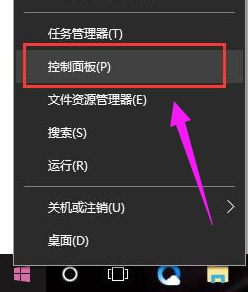 win10电脑图-3
win10电脑图-3
在“控制面板”界面中,选择“查看方式”为“大图标”模式,然后在界面中找到“电源选项”
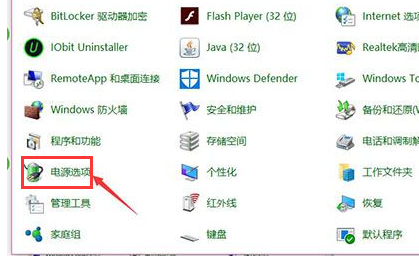 鼠标电脑图-4
鼠标电脑图-4
点击“电源选项”中的“更改计划设置”并将其打开
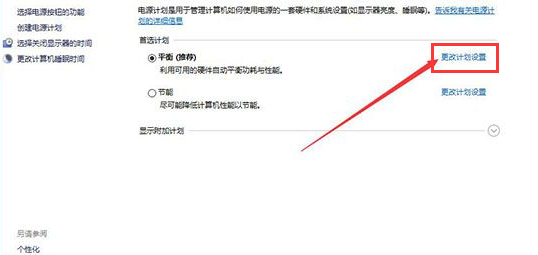 鼠标失控电脑图5
鼠标失控电脑图5
在接下来打开的界面中,找到并点击“更改高级电源设置”,进入“电源选项”窗口
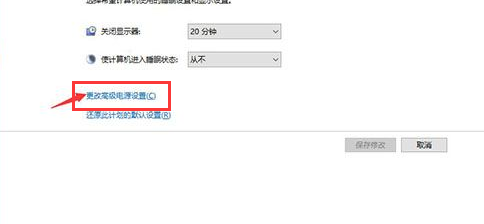 鼠标故障电脑图6
鼠标故障电脑图6
在“电源选项”窗口中找到“USB设置”,打开“USB”子选项,可以看到“USB选择性暂停设置”
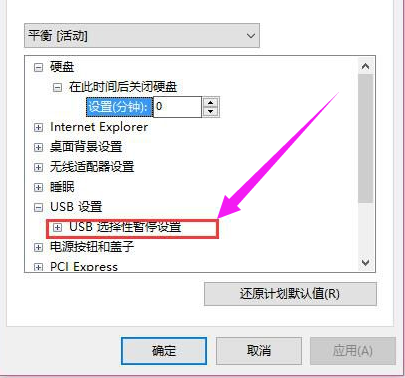 win10电脑图-7
win10电脑图-7
打开“USB选择性挂起设置”选项,选择状态为“已禁用”,然后单击“应用”和“确定”
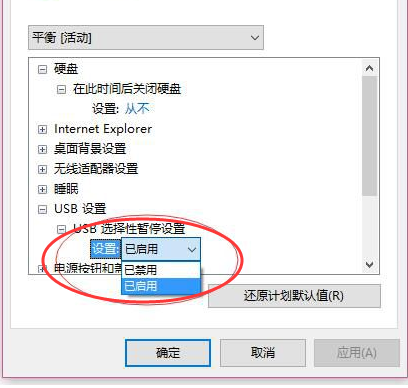 鼠标故障电脑图8
鼠标故障电脑图8
以上就是win10鼠标故障的处理技巧。